Como alterar o nome de usuário e o nome de exibição do Twitch

Quer dar um novo começo ao seu perfil do Twitch? Veja como alterar o nome de usuário e o nome de exibição do Twitch com facilidade.
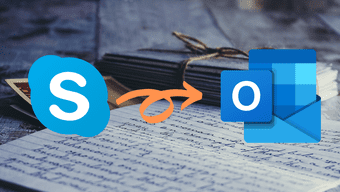
Não há como negar o fato de que o Microsoft Outlook e o Outlook Web são gerenciadores de e-mail sólidos. Eles oferecem diversas opções de gerenciamento de e-mails e calendários. E quando se trata de agendar reuniões, o Outlook permite que você se envolva com vários serviços, incluindo Zoom e Skype. Portanto, se você está procurando uma maneira de adicionar reuniões do Skype ao Outlook, veio ao lugar certo.
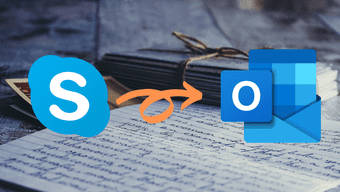
Seja para negócios ou apenas para conversar com amigos, o Skype existe desde 2003. Felizmente, o processo de configuração de uma reunião do Skype para o Outlook é fácil e não requer muito tempo. Então, vamos indo.
Como adicionar uma reunião do Skype à reunião do Outlook
Passo 1 : Antes de adicionar uma reunião do Skype ao Outlook, você deve verificar se o seu Outlook já possui o referido suplemento.
Para fazer isso, clique em Arquivo > Opções e selecione Suplementos no menu.
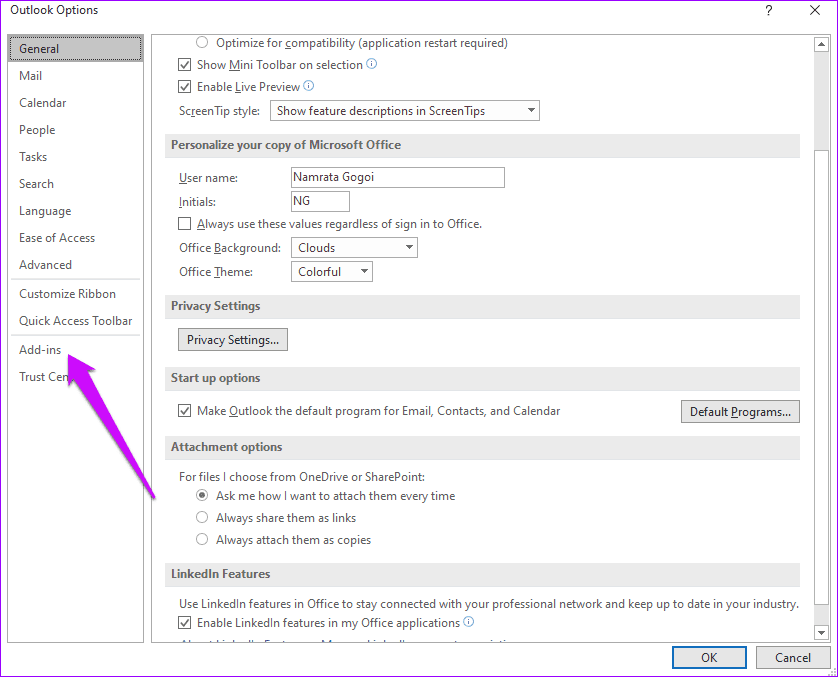
Você deve observar o referido Add-in na lista em Ativo. Uma vez feito, vá até a janela principal do Outlook e clique em Home > New Items.
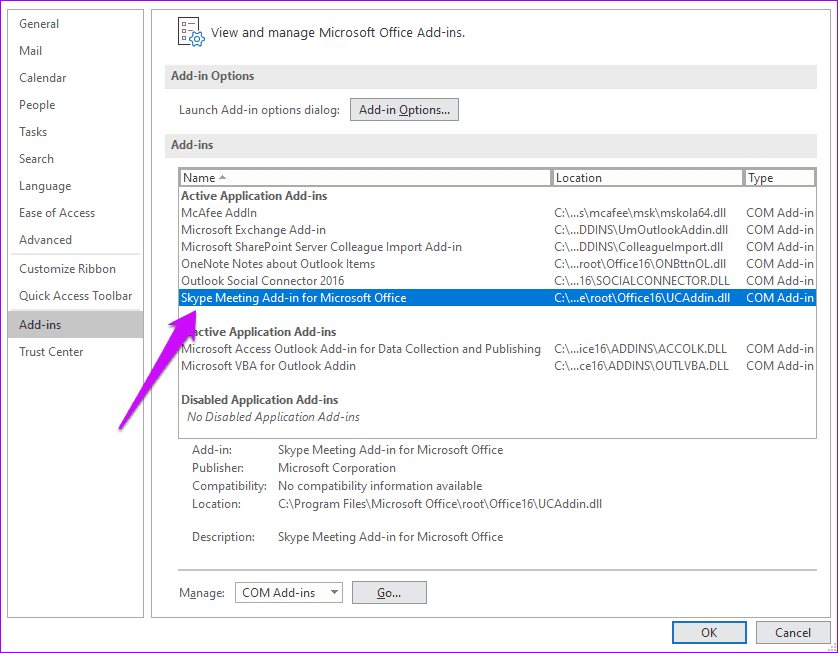
Etapa 2 : selecione Nova reunião e você verá o ícone Reunião do Skype na faixa de opções. Agora, sempre que você clicar nele, um link para a reunião será gerado automaticamente e colado no corpo da reunião.
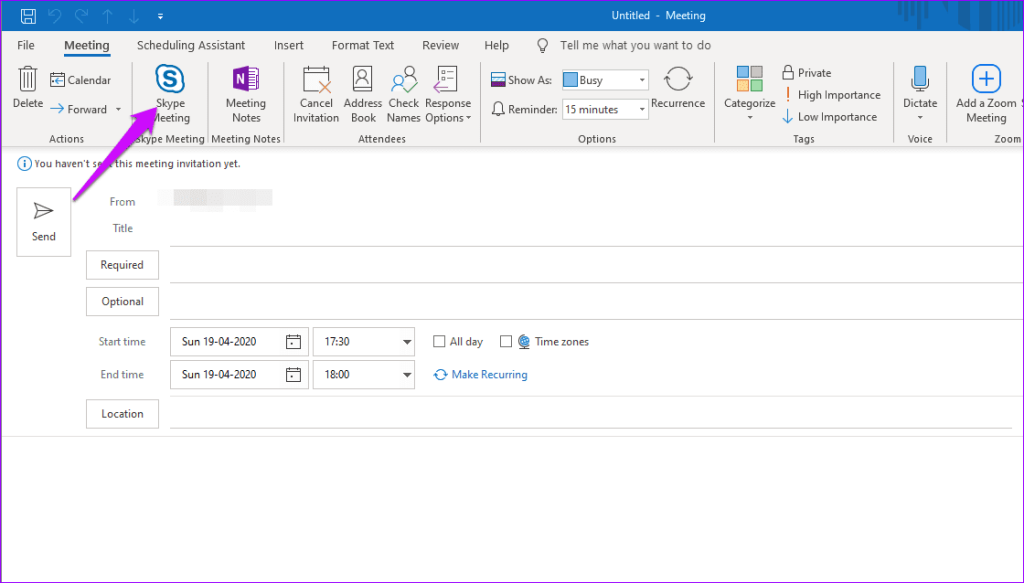
Portanto, você deve escolher a hora de início e a hora de término com antecedência. Depois disso, o Outlook gerará o link de reunião do Skype correspondente.

Então você pode adicionar os detalhes restantes como Agenda e é isso. Você só precisa mandar embora.
O bom das reuniões do Skype é que os usuários do Outlook verão a opção de ingressar na reunião do Skype na parte superior do convite, enquanto os usuários que não são do Outlook, como usuários do Gmail , verão a opção de abrir o aplicativo Web do Skype em seu convite. . Sim, nenhuma incompatibilidade.
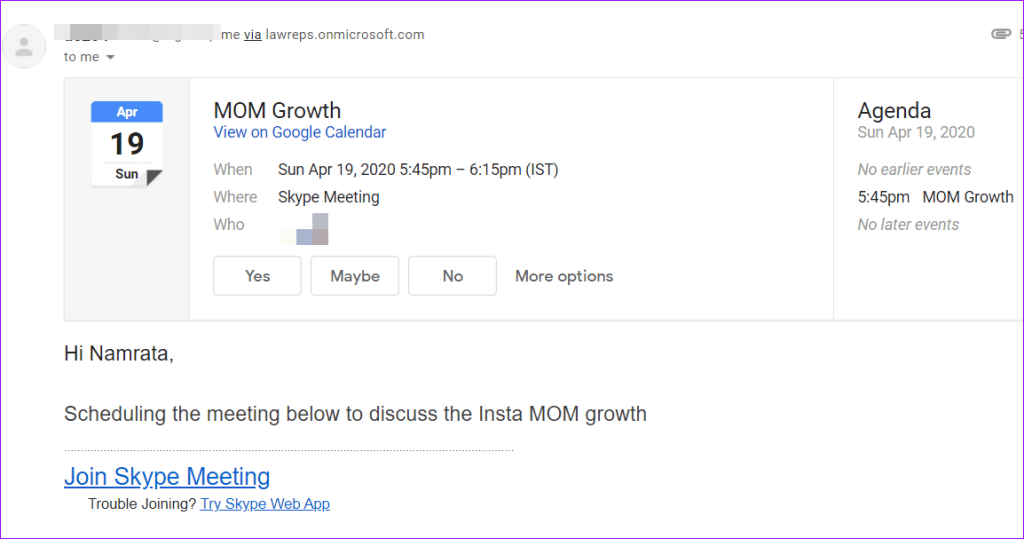
Você verá o lembrete pop-up quando a reunião se aproximar, como na maioria das reuniões do Skype.
No entanto, há algumas coisas que você precisa ter em mente antes de prosseguir. Por um lado, o Skype e o Outlook funcionam apenas para usuários do Skype for Business. Em segundo lugar, o nome de usuário usado no Skype e no Outlook precisa ser o mesmo. Caso contrário, você receberá um erro de configuração.
Caso você esteja usando duas contas do Outlook, certifique-se de alternar para a conta configurada para sua conta do Skype.
Como adicionar reunião do Skype ao Outlook Web
Etapa 1: Ao contrário da versão para desktop do Outlook, adicionar uma reunião do Skype ao Outlook Web é fácil para os olhos e mais intuitivo.
Vá para a guia Calendário clicando no ícone de calendário no canto inferior esquerdo.
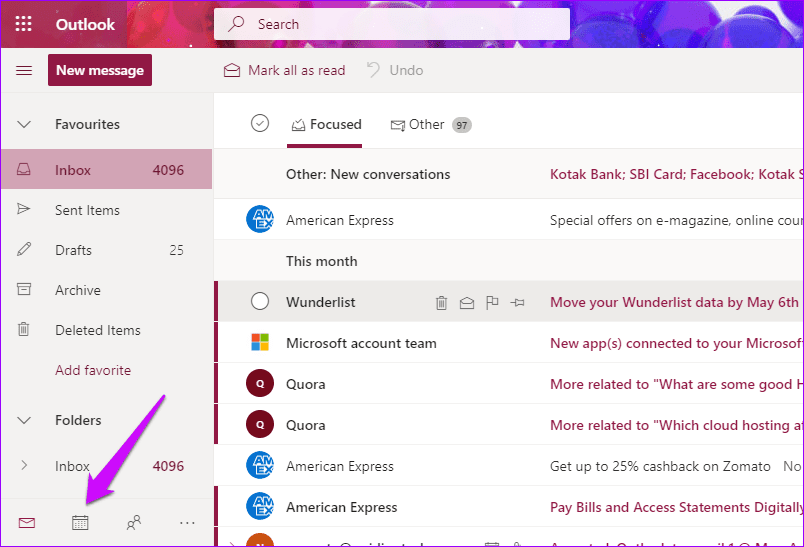
Passo 2: Clique no botão Novo Evento para abrir a janela de agendamento. Certifique-se de maximizá-lo para ver todas as opções.
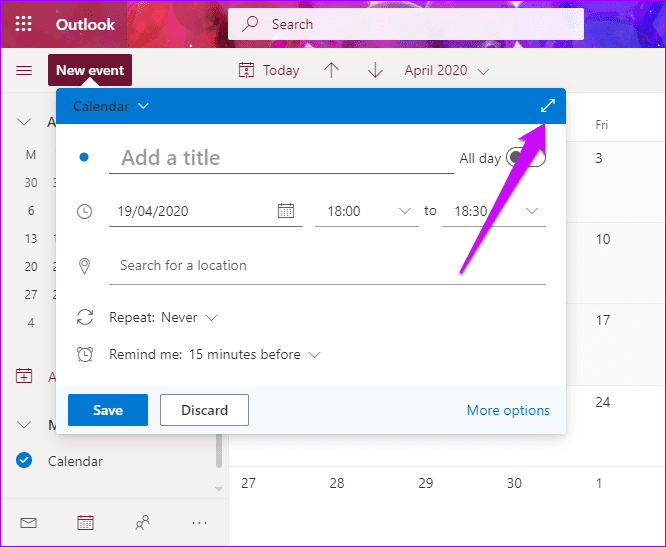
Etapa 3: depois de adicionar todos os detalhes, como data, hora e título da reunião, alterne o botão para reunião do Skype, conforme mostrado na captura de tela abaixo.
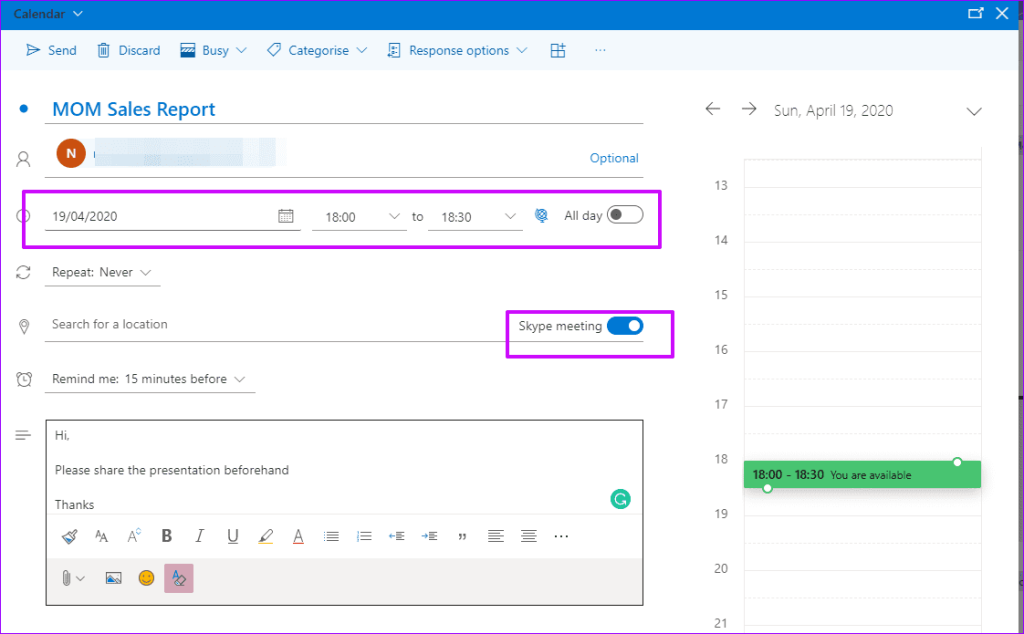
Depois disso, você verá o link para a reunião do Skype adicionado ao convite do corpo da reunião.
Além disso, você pode explorar recursos adicionais, como opções de resposta. Se você não quiser que o convite seja encaminhado para outras pessoas, desmarque a opção Permitir encaminhamento.
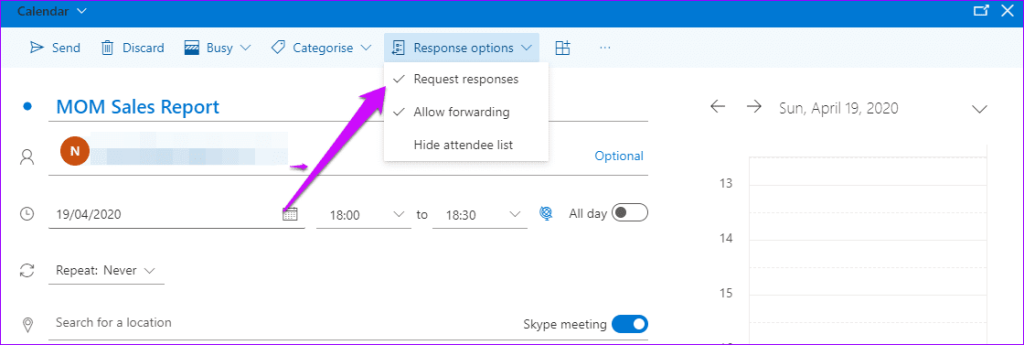
Depois que tudo estiver finalizado e o convite enviado, você verá os detalhes no seu calendário com todos os outros detalhes. E sim, há a opção bacana de participar da reunião a partir daí.
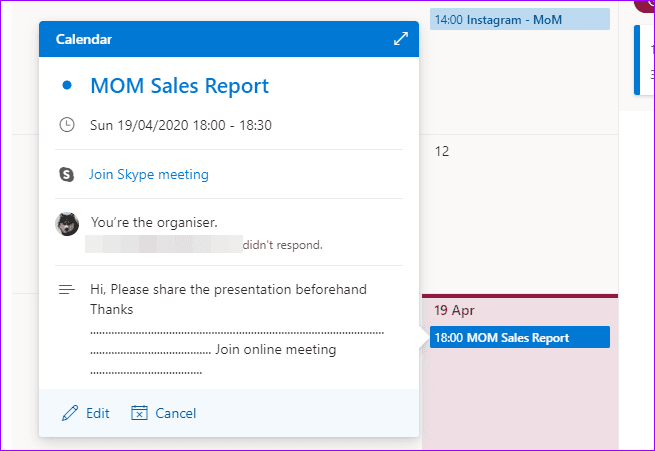
Então, é assim que você pode adicionar e configurar reuniões do Skype no Outlook e no Outlook Web.
E isso não é o fim. Temos algumas dicas e truques bacanas para o Outlook, então continue lendo.
Truques de Outlook de bônus
1. Abra o Skype na Web
Você sabia que pode acessar as janelas de bate-papo do Skype diretamente do Outlook Web? Sim, você leu certo. Há uma opção bacana do Skype na faixa superior.
Tudo o que você precisa fazer é selecioná-lo e verá os bate-papos em andamento e as outras opções.
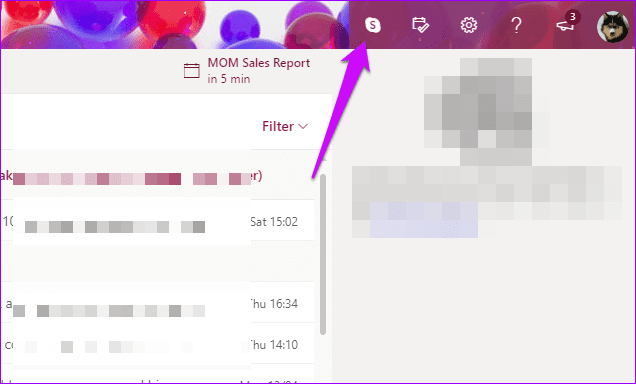
Para iniciar um bate-papo, clique em qualquer um dos nomes e você verá as janelas de bate-papo abertas na parte inferior.
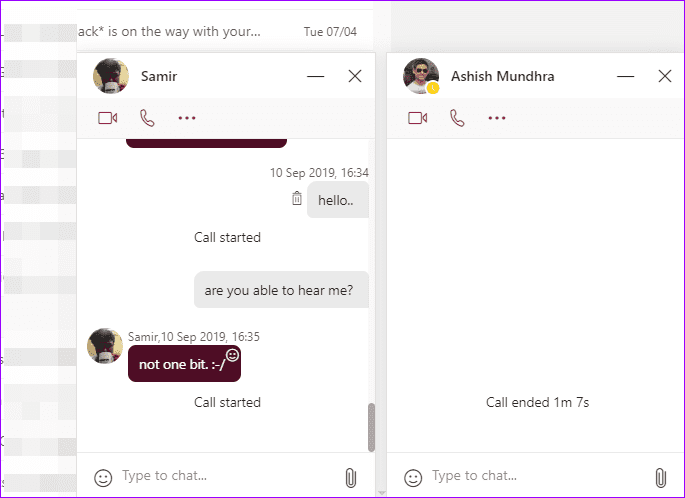
A melhor coisa? Você pode manter várias janelas abertas ao mesmo tempo.
2. Alterar tema
O Outlook Web oferece várias novas opções quando se trata de temas. De roxos brilhantes a azuis frios, tem todos eles. No entanto, as configurações (rápidas) exibem apenas cinco temas. Você vai superá-los em pouco tempo.
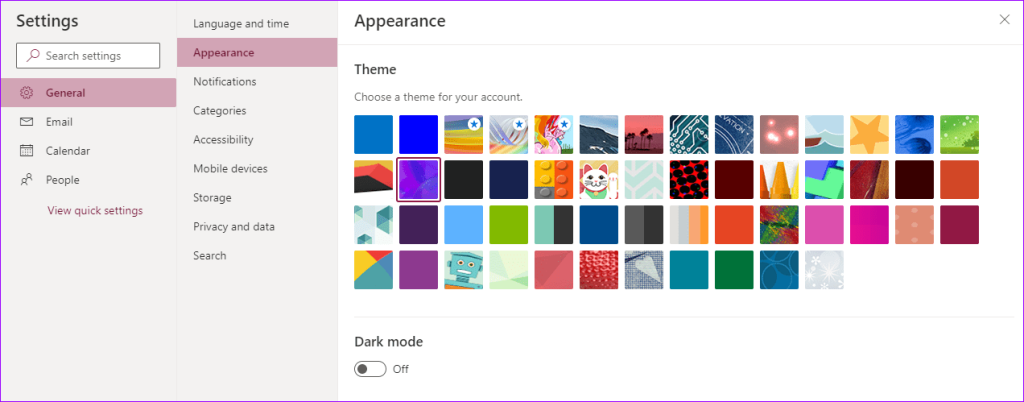
Para mudar desse tema padrão, clique no botão Exibir todas as configurações do Outlook na parte inferior de Configurações e vá para Geral> Aparência e escolha um da lista. Tão simples como isso!
Dica legal: Você também pode ativar o Modo Escuro em Aparência.
Marque a data
Além do Skype, o Outlook também permite adicionar reuniões do Zoom . O que você vai adorar é que você pode ter as duas opções ao mesmo tempo, para poder agendar suas reuniões conforme sua conveniência.
Próximo: Quer mudar do formato de assinatura padrão no Outlook? Confira o artigo abaixo para descobrir como adicionar e editar assinaturas no Outlook Web, desktop e telefone.
Quer dar um novo começo ao seu perfil do Twitch? Veja como alterar o nome de usuário e o nome de exibição do Twitch com facilidade.
Descubra como alterar o plano de fundo no Microsoft Teams para tornar suas videoconferências mais envolventes e personalizadas.
Não consigo acessar o ChatGPT devido a problemas de login? Aqui estão todos os motivos pelos quais isso acontece, juntamente com 8 maneiras de consertar o login do ChatGPT que não funciona.
Você experimenta picos altos de ping e latência no Valorant? Confira nosso guia e descubra como corrigir problemas de ping alto e atraso no Valorant.
Deseja manter seu aplicativo do YouTube bloqueado e evitar olhares curiosos? Leia isto para saber como colocar uma senha no aplicativo do YouTube.
Descubra como bloquear e desbloquear contatos no Microsoft Teams e explore alternativas para um ambiente de trabalho mais limpo.
Você pode facilmente impedir que alguém entre em contato com você no Messenger. Leia nosso guia dedicado para saber mais sobre as implicações de restringir qualquer contato no Facebook.
Aprenda como cortar sua imagem em formatos incríveis no Canva, incluindo círculo, coração e muito mais. Veja o passo a passo para mobile e desktop.
Obtendo o erro “Ação bloqueada no Instagram”? Consulte este guia passo a passo para remover esta ação foi bloqueada no Instagram usando alguns truques simples!
Descubra como verificar quem viu seus vídeos no Facebook Live e explore as métricas de desempenho com dicas valiosas e atualizadas.








